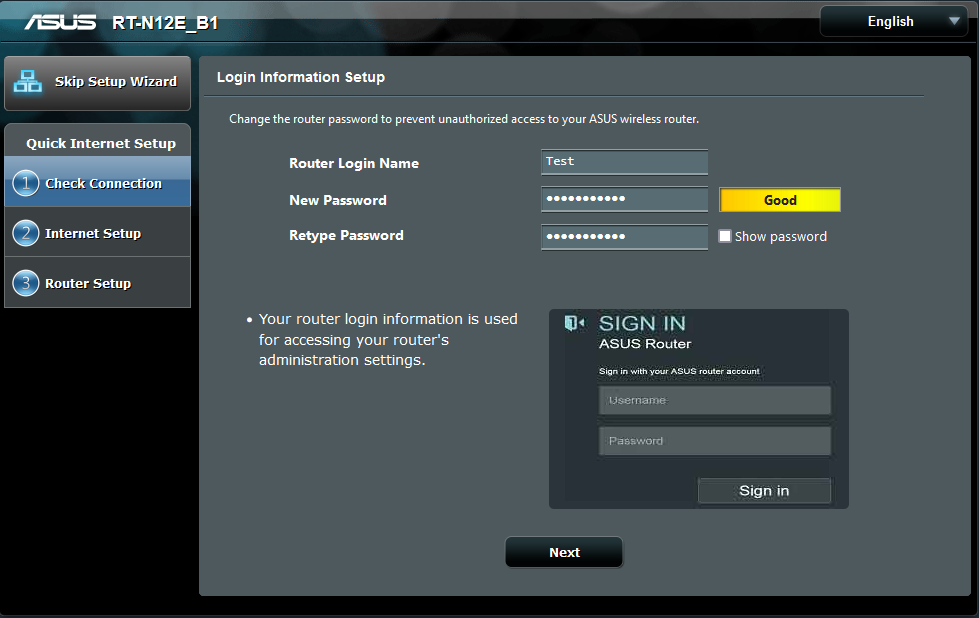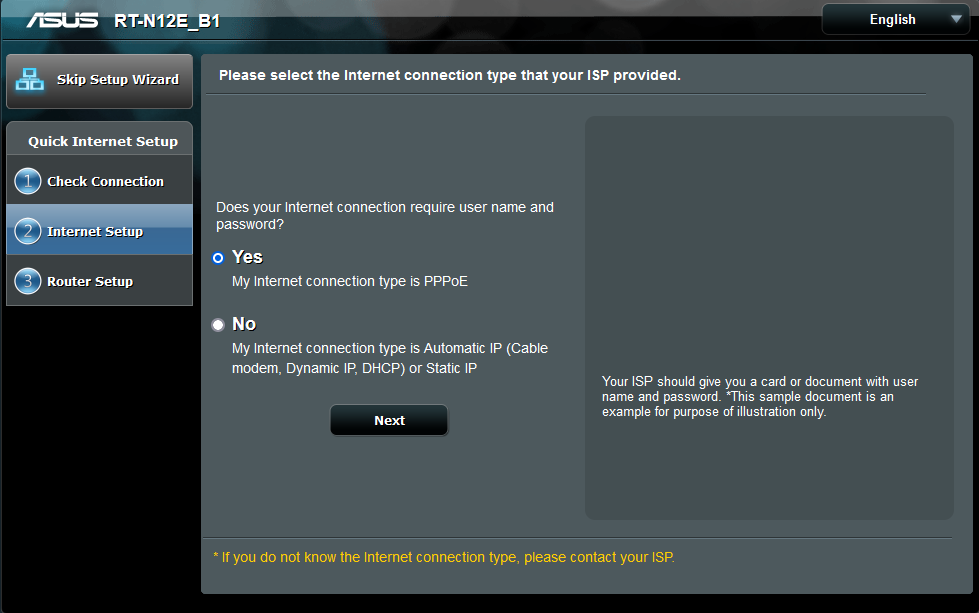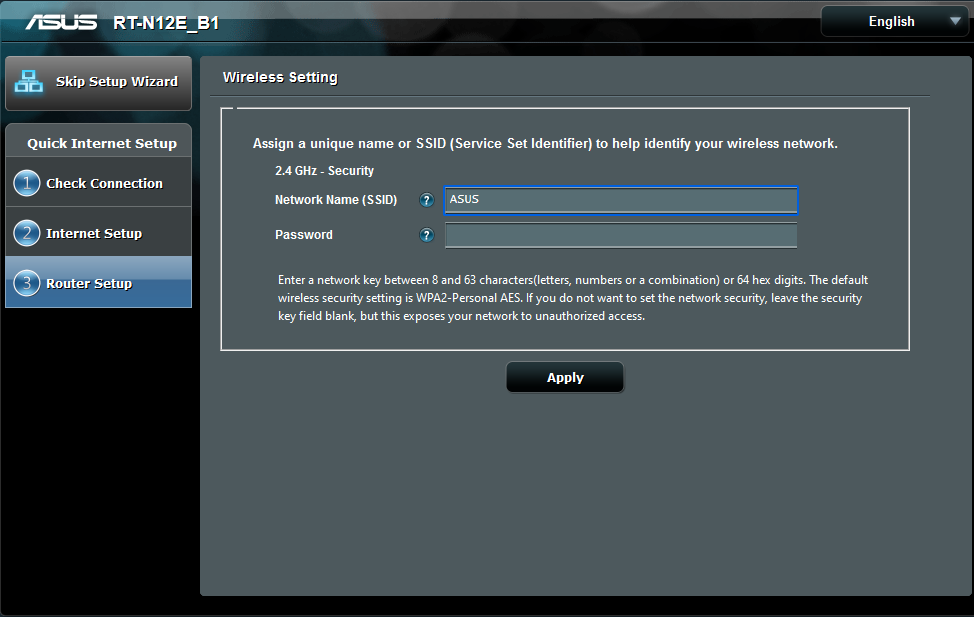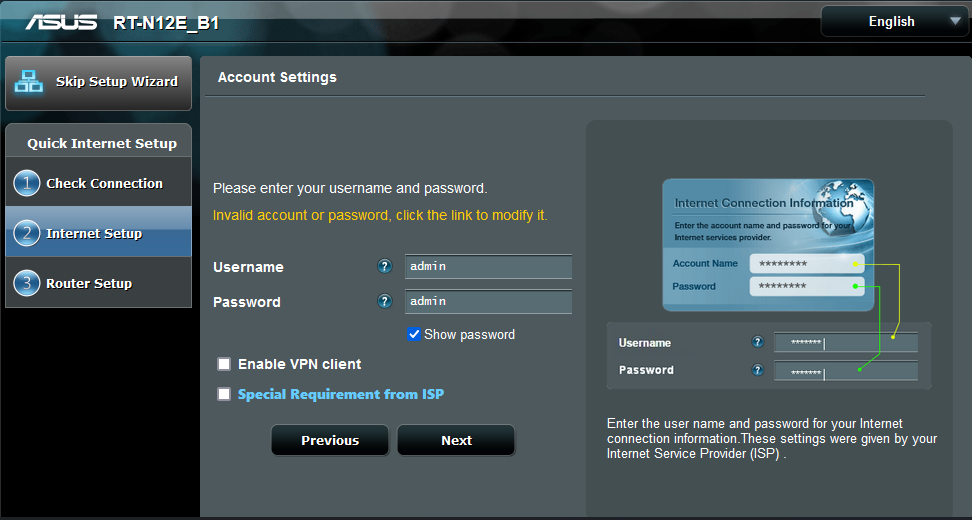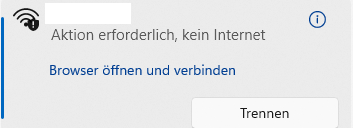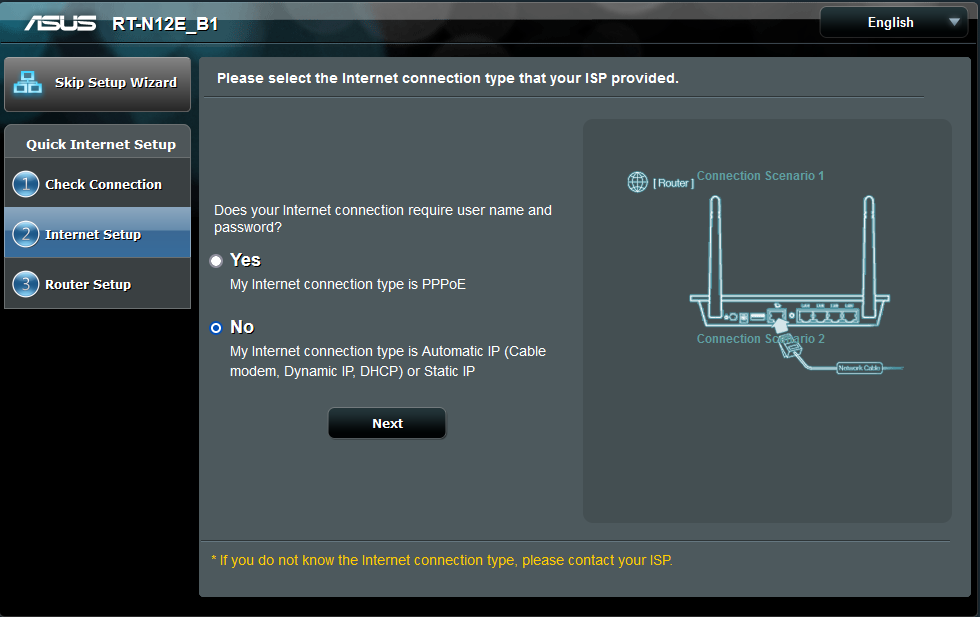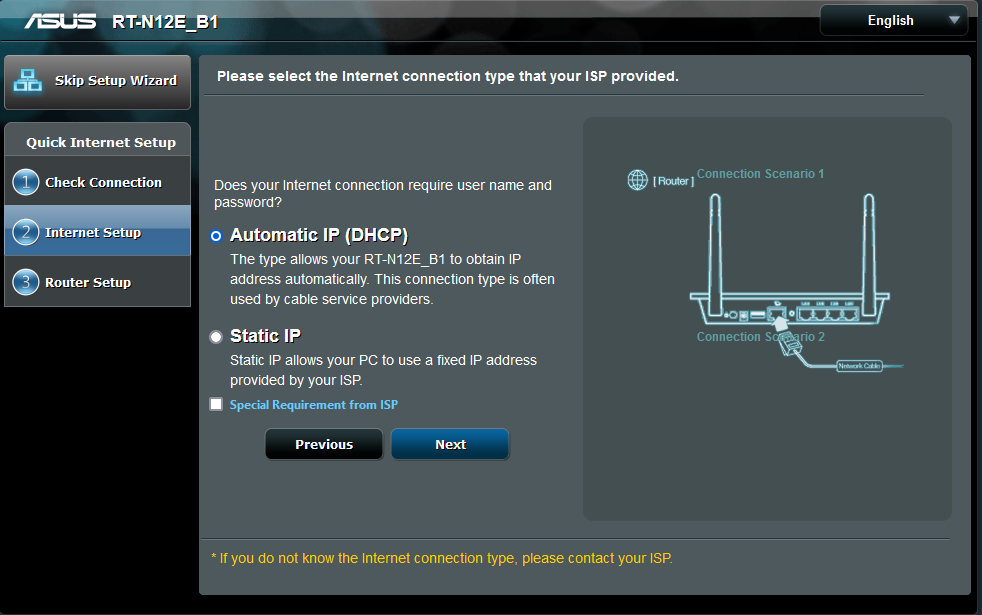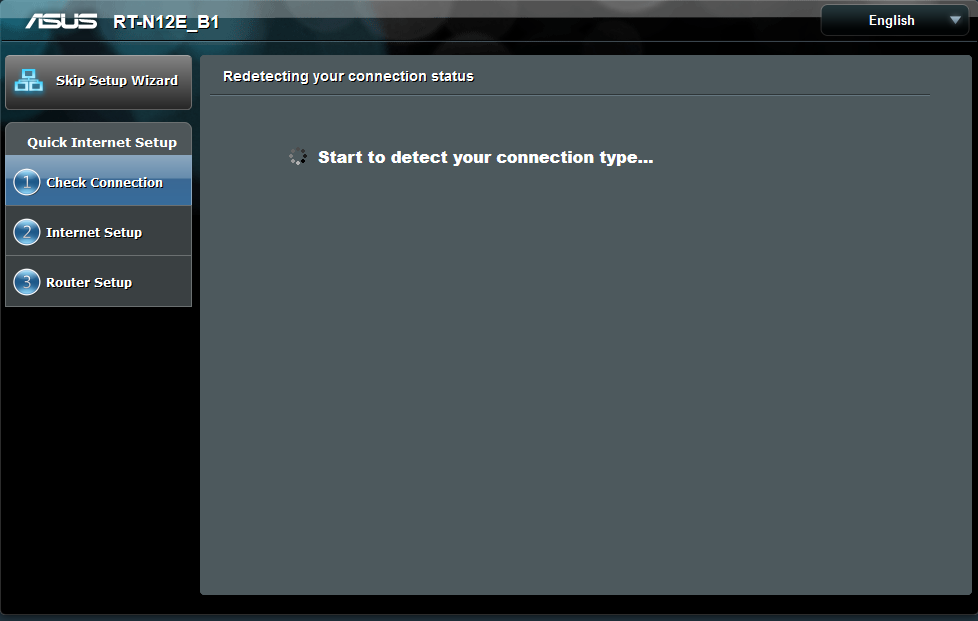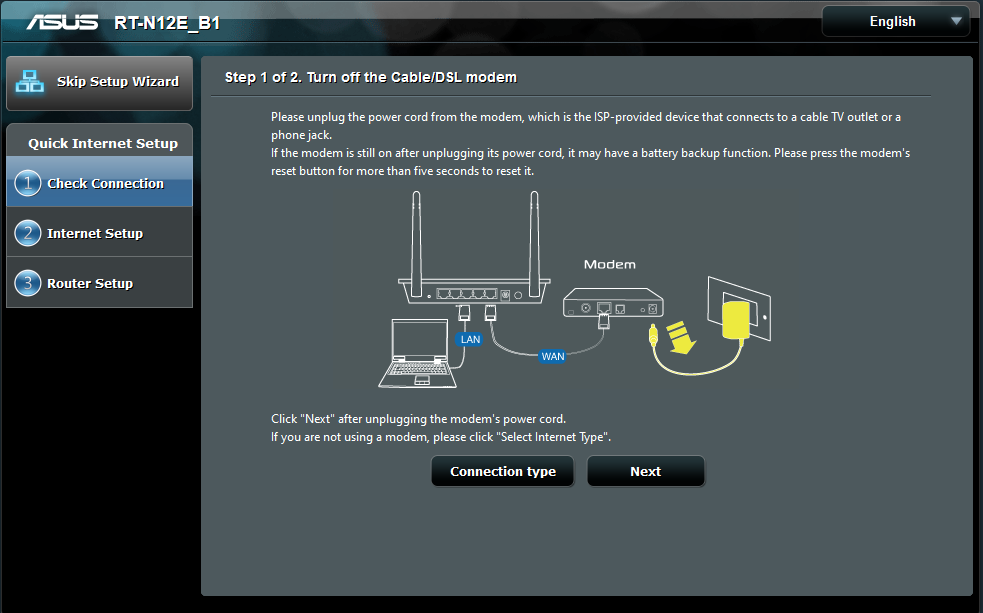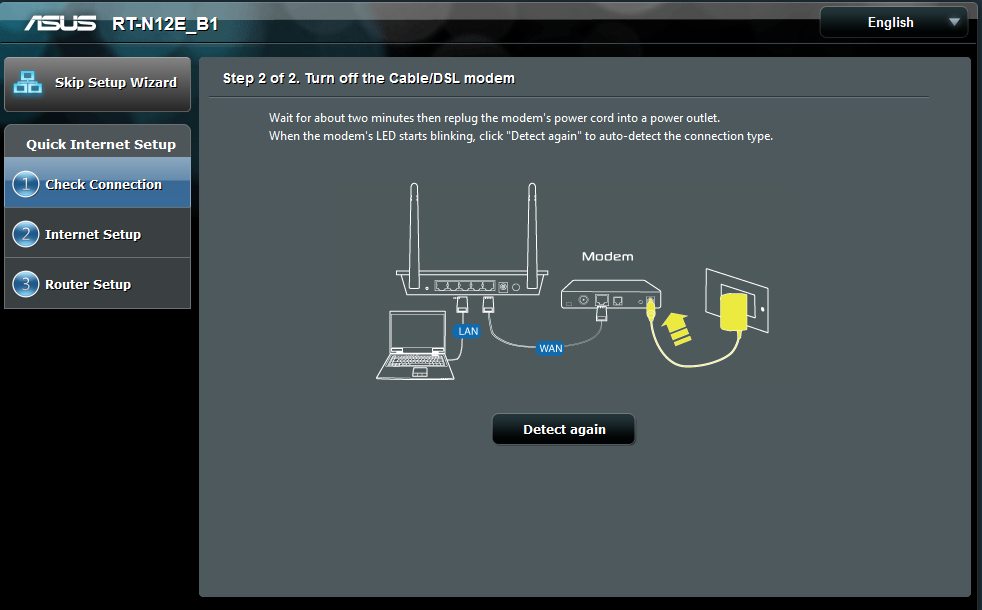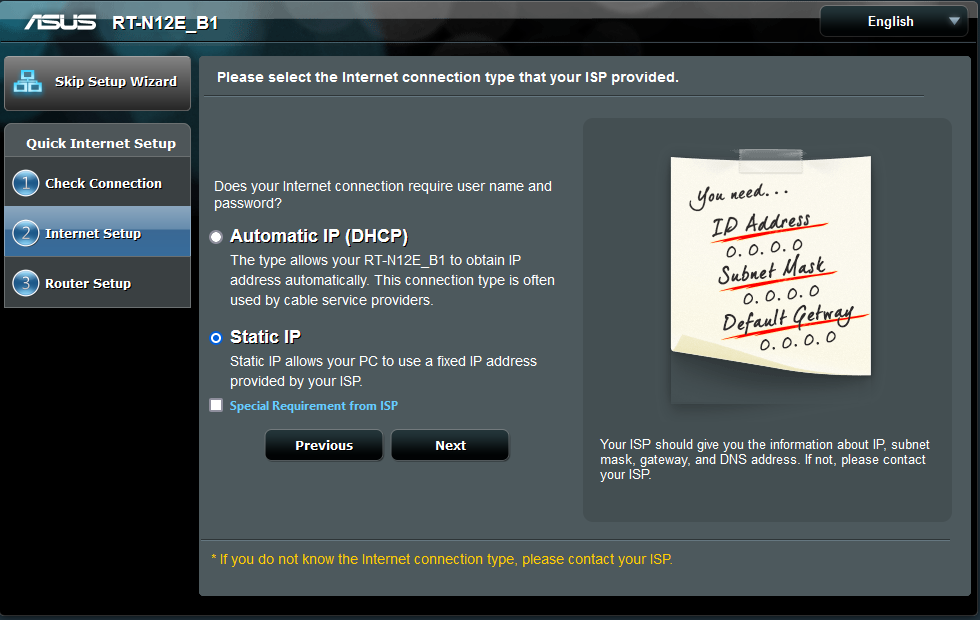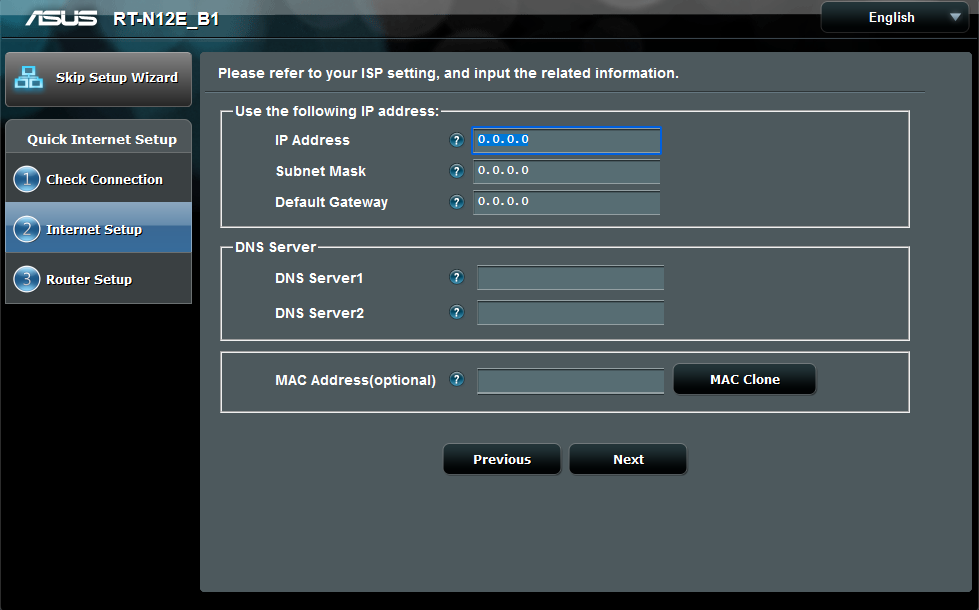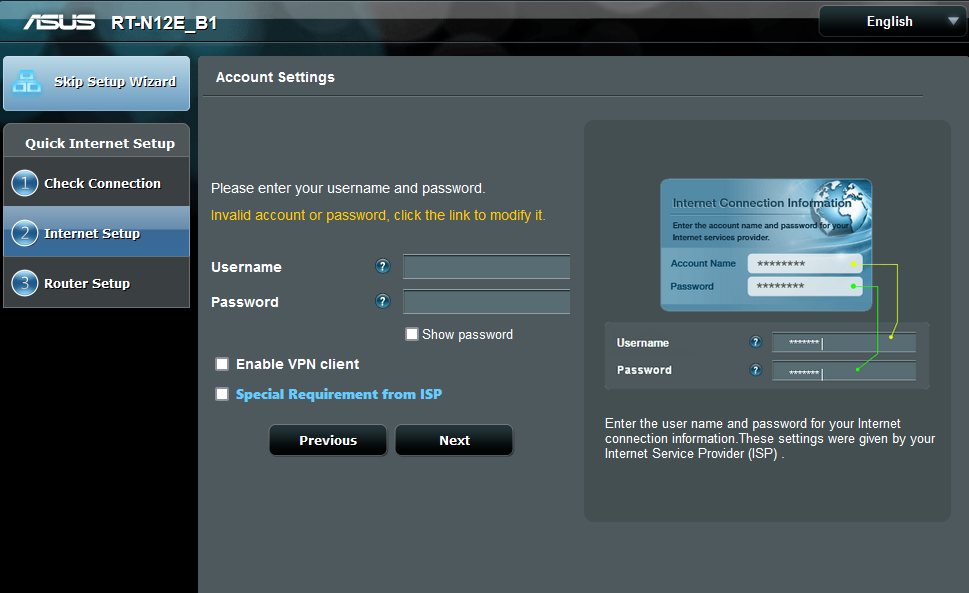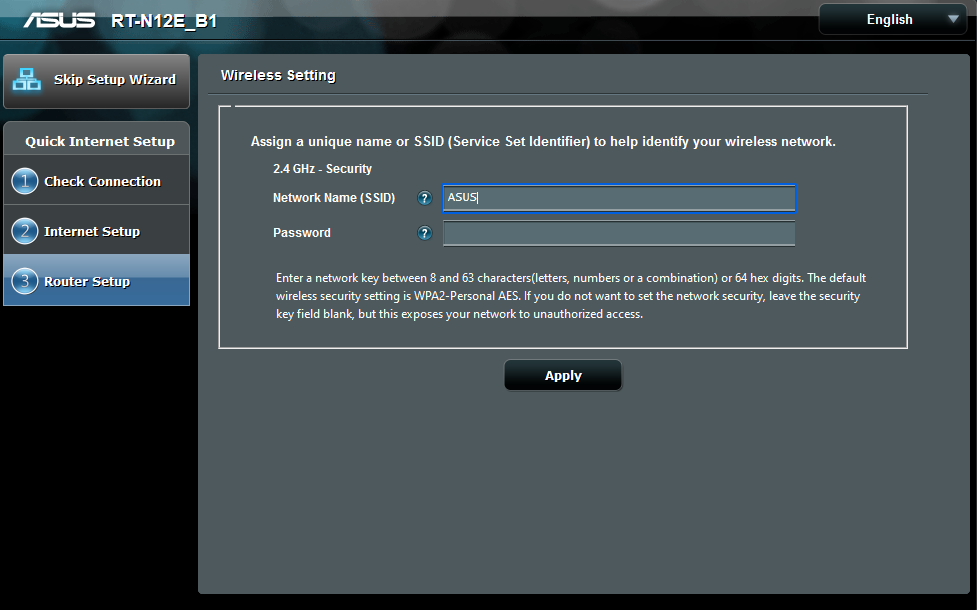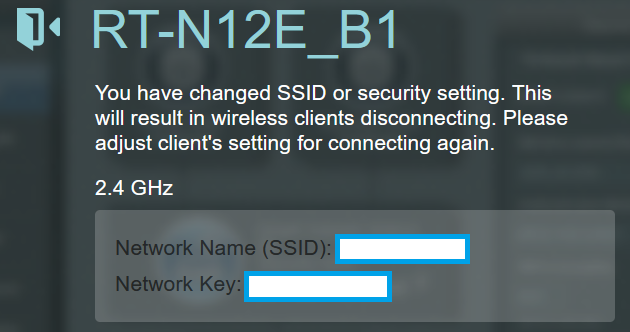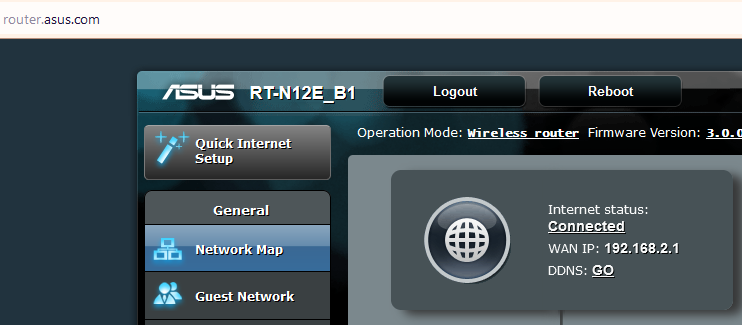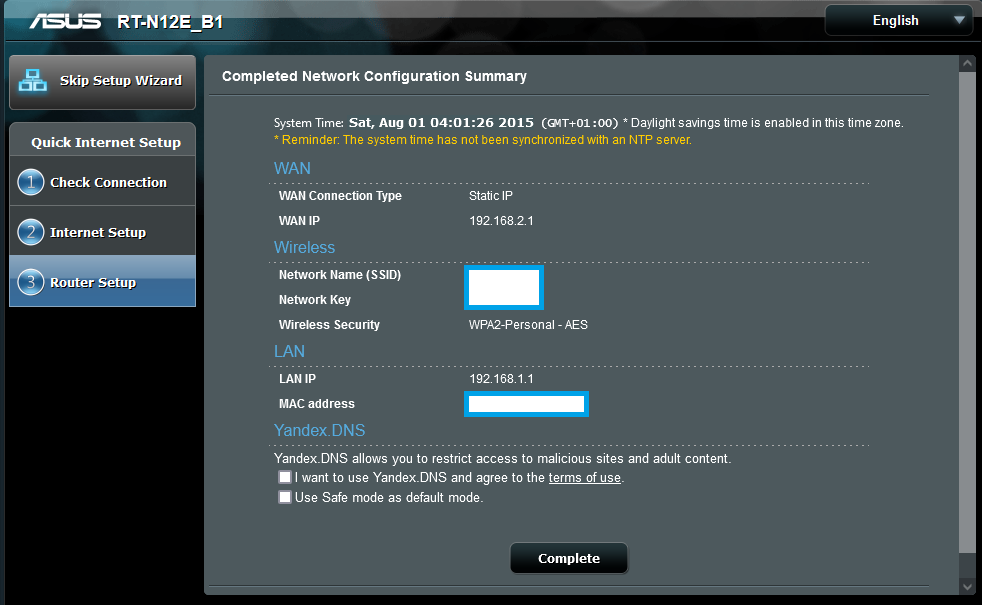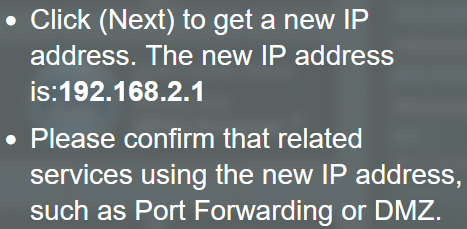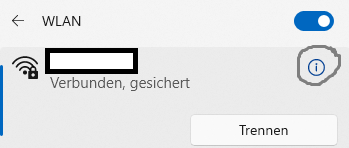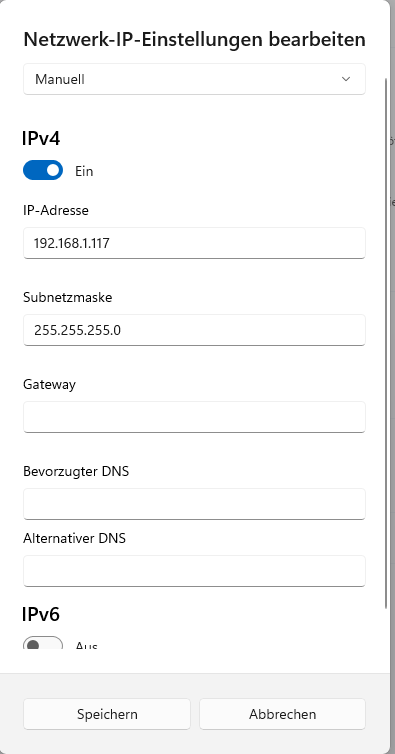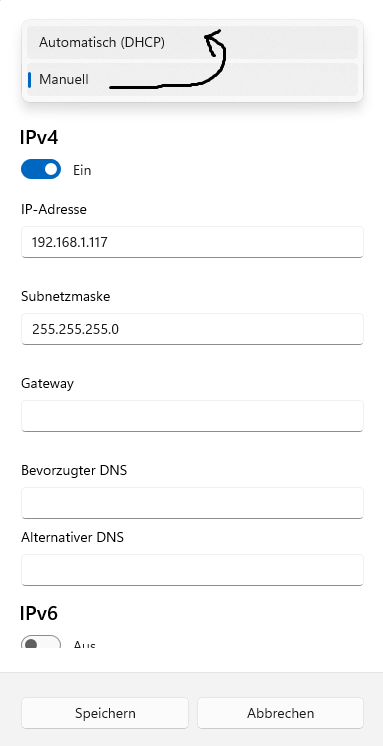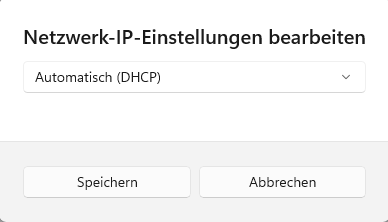Как избежать сообщения «Требуется действие» и принудительного входа в систему маршрутизатора для подключения к Интернету на маршрутизаторе WLAN Asus RT-N12E_B1?
Хотя мой Интернет работал долгое время без каких-либо страниц входа в систему, я получил подсказку Windows справа внизу, чтобы принять меры ( «Требуется действие» ) при запуске Интернета. Чтобы перейти к настройкам маршрутизатора WLAN, вы можете щелкнуть сообщение или новую ссылку рядом с именем сети. В моем случае для вызова меню я мог еще ввести в браузере IP роутера (сзади роутера), а иногда работало "router.asus.com".
Я больше не знал логина своего маршрутизатора WLAN, поэтому мне пришлось сбросить настройки маршрутизатора WLAN.
- «Проверить соединение»: «Настройка информации для входа» -> введите имя для входа в маршрутизатор и новый пароль -> нажмите «Далее».
- «Настройка Интернета»: «Да (тип моего подключения к Интернету — PPPoE)»
- Введите пользователя: «admin» и пароль: «admin»:
Дайте себе имя сети и пароль:
- Почему-то приходится заново вводить логин по умолчанию:
- Но затем я снова получаю ту же проблему «Требуется действие» :
И:
без возможности снова войти в меню роутера.
Поэтому я попробовал другой способ без PPPoE, снова начиная с 2.:
- «Настройка Интернета», шаг 1: «Выберите тип подключения к Интернету, предоставленный вашим интернет-провайдером» -> «Нет» (мой тип подключения к Интернету — автоматический IP (кабельный модем, динамический IP, DHCP или статический IP) -> нажмите «Далее».
- «Настройка Интернета» Шаг 2: «Выберите тип подключения к Интернету, предоставленный вашим интернет-провайдером» -> «Автоматический IP (DHCP)» -> нажмите «Далее».
- Он возвращается к «Проверить соединение»: «Повторное определение статуса вашего соединения» -> «Начать определять тип вашего соединения» -> подождите.
- «Проверьте соединение»: «Шаг 1 из 2. Выключите кабельный/DSL-модем» (подождите 2 минуты, прежде чем вставлять его снова --> когда он снова начнет мигать, нажмите «Далее»).
- «Проверьте соединение»: «Шаг 2 из 2. Выключите кабельный/DSL-модем» --> «Обнаружить еще раз»
- Он возвращается к «Проверить соединение»: «Повторное определение статуса вашего соединения» -> «Начать определение типа вашего соединения» (возвращается к 4. снова, обведите) -> подождите.
Как выйти из этого круга меню? Как сделать так, чтобы роутер автоматически находил нужные параметры подключения, чтобы мне больше не нужно было предпринимать никаких действий?
ПС
- Я предполагаю, что эта проблема:
- либо о необходимом обновлении прошивки (что я не могу сделать без доступа к интернету, и не знаю, как вручную загрузить последнюю прошивку для этого роутера, на данный момент у меня "3.0.0.4.380_7378-g7a25649"); но на горячей линии мне сказали, что смены прошивки с 2017 года по S/N "ECIW1B000124" не было, так что вряд ли проблема в прошивке, у меня эта проблема только с августа 2021 года и до этого все работало долго .
- или о проблеме маршрутизатора, заключающегося в том, что он не может обрабатывать более одного автоматического назначения IP-адресов DHCP.
1 ответ
Начало решения
Вначале решение, поскольку оно затянулось: общедоступный IP-адрес должен быть адресом NAT. Позвоните интернет-провайдеру или свяжитесь даже с компанией, производящей стекловолокно, они оба смогут это исправить.
ОБНОВЛЕНИЕ 1: решения этой проблемы до сих пор нет! И даже обходной путь перехода на статический IP и обратно уже не работает. Добавлю любые новости.
ОБНОВЛЕНИЕ 2: Теперь все работает, и это была проблема со входом на стороне провайдера. Ни я, ни какой-либо домашний сервис не смогли найти решение. Телефон никогда не работал (всегда «Устройство не зарегистрировано») при прямом подключении к модему, и это было самым ярким доказательством того, что изменение настроек WLAN не решит проблему. Телефонная будка с прямым подключением не может зависеть от конфигурации WLAN. Причина всему: провайдер перенял клиенты, сеть и их настройки от другого провайдера. Это привело к сотням случаев неправильной конфигурации входа в систему. К сожалению, об этом прямо не думали.
Конец решения
Полная документация от раннего обходного пути до решения
Могут быть лучшие способы, это всего лишь обходной путь:
- Удалить ("Не сохранять") ранее использованную сеть (возможно и не нужна, но немного подчищается).
- Выполните сброс маршрутизатора WLAN, нажав кнопку примерно на 10 секунд.
- Подключитесь к сети «ASUS», указанной по умолчанию в списке сетей.
- Вы войдете в меню маршрутизатора WLAN. Добавьте имя пользователя и пароль маршрутизатора WLAN по вашему выбору.
До сюда, 3.-4. были такими же, как в вопросе. Теперь разница:
- Хотя ваш модем может предоставить вам автоматический IP-адрес, нажмите «статический IP» в меню.
- Теперь вы видите:
Проверьте обратную сторону роутера, в моем случае IP 192.168.1.1. Это само по себе не важно, это может дать вам просто представление о том, что вы могли бы ввести при изобретении статического IP-адреса, я ввел:
IP Address: 192.168.1.117
Subnet Mask: 255.255.255.0
Default Gateway: 192.168.1.1
DNS Server1: 192.168.1.1
DNS Server2: 192.168.1.2
Просто для заполнения полей используйте любые записи, которые вам нравятся или которые принимаются. Не имеет значения даже, создаете ли вы адреса, конфликтующие с существующими. В конце концов, мы не будем использовать статический IP!
В «Настройках учетной записи»: для входа в Интернет-провайдер (провайдер) используйте учетные данные по умолчанию, которые написаны на задней панели маршрутизатора:
имя пользователя: пароль администратора: admin
- Введите свой SSID и пароль.
- Результат
- Результат2
- Если вы затем снова запустите Мастер настройки, вы попадете в Настройка маршрутизатора как финишную черту установки:
- Если интернет сейчас не работает (что вполне ожидаемо), отсоедините LAN-кабель от модема, подождите 10 секунд и вставьте его снова. Таким образом, вы получите автоматический IP, даже если ранее вы ввели статический.
Вам нужно это сделать, независимо от того, есть ли у вас конфликт адресов или нет, вот как это будет происходить, если у вас возник конфликт:
.. сноска СТАРТ ..
Мне довелось столкнуться с конфликтом адресов во время первого теста использования статического IP. Затем в главном меню отображается ссылка на конфликт IP-адресов. Нажав на ссылку, вы попадаете на страницу браузера с надписью:
Обнаружен конфликт IP-адресов
- Нажмите (Далее), чтобы получить новый IP-адрес. Новый IP-адрес: 192.168.2.1.
- Подтвердите, что соответствующие службы используют новый IP-адрес, например переадресация портов или DMZ.
Нажмите «Далее», чтобы принять новый IP-адрес.
А потом просит отключить сетевой кабель (я сделал это и для WAN-кабеля) от LAN-модема, подождать 10 секунд и вставить его снова, автоматически выдав вам IP. Вот откуда взялась хитрость.
.. примечание КОНЕЦ ..
После отключения и подключения кабеля DSL+WAN окно настроек WLAN-маршрутизатора в браузере больше не должно реагировать. В данном случае это хорошо: настройки IP были назначены автоматически при подключении сетевого кабеля, и при этом меню теряет связь с роутером. И что еще более важно, после этого никаких действий предпринимать уже не нужно.
Я попытался воспроизвести это, используя адреса без конфликтов. На этот раз трюк со статическим IP-адресом и трюк с отключением и включением кабеля не сработал. Запустив меню быстрой установки заново после назначения статического IP, я мог выбрать "автоматический IP" и пройти дальше по меню, без кружка в меню, как поставлено в вопросе. Но сеть по-прежнему не работала. Когда я затем дважды отключил сеть, чтобы повторно подключиться, введя пароль, перезапустив компьютер между ними, а также снова отключив и подключив кабель локальной сети (не уверен, какие шаги необходимы), сеть заработала.
ОБНОВЛЯТЬ:
После каждого перезапуска или перехода в режим ожидания соединение с Интернетом снова теряется. Поэтому этот обходной путь не так уж и помогает. Однако сообщения «Требуется действие» не появятся.
Вам не нужно каждый раз заходить в меню роутера. Заходим в настройки WLAN-соединения (маленький информационный символ справа):
Создайте себе IPv4 вручную с любыми настройками, кажется, совершенно не важно, что вы здесь вводите, главное, чтобы вы могли сохранить это один раз.
Я взял то же самое, что и выше:
IP Address: 192.168.1.117
Subnet Mask: 255.255.255.0
Default Gateway: 192.168.1.1
DNS Server1: 192.168.1.1
А позже я узнал, что уже достаточно заполнить всего два, а так как IP не задан для использования, то можно ввести его быстрее:
IP Address: 0.0.0.0
Subnet Mask: 0.0.0.0
Сохранять. Затем отключите Интернет и подключитесь снова, все еще с настройками статического IP, и только когда соединение будет установлено (и, конечно, не работает), переключитесь обратно на автоматический режим. Важно, чтобы вы безуспешно подключились, а затем выполнили переключение.
Чтобы увидеть:
и ваше WLAN-соединение может снова подключиться. Если это не помогло, не оставайтесь в меню после переключения на ручной режим, а закройте его, выключите, включите Интернет и снова подключитесь, а затем снова переключитесь на автоматический режим во время существующего соединения. Если не помогло, то не только закройте меню, но и перезагрузите компьютер, а затем переключитесь обратно в автоматический режим (думаю, перезагрузка решила бы проблему и в автоматическом режиме, правда, но мало ли, это все дела это сработало в некоторых случаях). Вы также можете отключить сеть, и вам придется повторно вводить пароль. Интернета обычно хватает на время работающего сеанса только до тех пор, пока вы не перейдете в режим ожидания/выключения, но, по крайней мере, у вас вообще каким-то образом есть Интернет.
Трюк с переключением на ручной IP-адрес и обратно также сработал на моем iPhone, хотя, похоже, мне придется сначала его перезагрузить.
Имейте в виду, что могут происходить странные вещи. Например, может даже окупиться просто ожидание. На айфоне сеть приходилось «забывать» дважды и более, растягивать на час-два, и все равно не получалось. Ничего больше не делая, через полчаса, когда я собирался снова перезагрузить роутер, он внезапно заработал, когда я отключился и снова подключился, введя пароль.
Скорее всего, есть более понятный путь, и это всего лишь обходной путь, когда вы застряли, но в моем случае это вернуло Интернет.
Короче
Основная хитрость заключается в том, чтобы автоматически назначить IP-адрес, когда вы отключаете кабель DSL+WAN, ждете 10 секунд и подключаете его снова. Если это не помогло, измените подключение (щелкните значок информации) на ручное (IP: , Маска подсети:0.0.0.0или что-то еще, вы все равно не будете его использовать), сохраните и затем снова переключитесь на автоматический режим (DHCP); вы должны быть подключены во время переключения, и иногда вам требуется перезагрузка или разрыв соединения между ними.
ПС:
При очередной попытке настройки я сначала создал соединение на iPhone, а затем вообще не смог избавиться от сообщения «Требуется действие» на своем ноутбуке с Windows, пока я не перезагрузил маршрутизатор полностью и не начал настройку с нуля. снова. Поэтому лучше начать с ноутбука, на котором возникла проблема.
Уже несколько дней у моего iPhone, в отличие от моего ноутбука, не возникает проблем с потерей соединения или необходимостью переключения в ручной режим и обратно в автоматический. Кажется, теперь это всегда работает, даже после отключения Интернета или после перезагрузки. В Windows вам нужны хитрости, чтобы поддерживать работу. Таким образом, проблема может быть решена и в настройках операционной системы, или короче: возможно, это вообще не проблема маршрутизатора.
Также интересно: как только у меня есть Интернет, я больше не вижу веб-интерфейс маршрутизатора ни в одной операционной системе.
- Из-за этого я не могу обновить прошивку в меню роутера с опцией проверки, так как как только у меня появляется интернет, я теряю меню. Я получил файл прошивки вручную от клиентской службы, но он не был принят маршрутизатором.
- И из-за этого я не могу проверить системный журнал того момента, когда у меня наконец появился интернет.
Клиентская служба Asus, которая также знает этот вопрос-ответ, считает, что в этом старом маршрутизаторе WLAN может быть дефект, что кажется вероятным, поскольку проблема возникла внезапно без каких-либо изменений настроек. Дефект в этом случае будет означать, что на маршрутизаторе установлена неправильная прошивка, поскольку на нем должна быть установлена прошивка https://dlcdnets.asus.com/pub/ASUS/wireless/RT-N12E(RT-N12LX)/FW_RT_N12E_20039.ZIP , таким образомFW_RT_N12E_20039взято со страницы приводов "RT-N12E", а не как установленное (и эту прошивку никто на роутере никогда не менял). Таким образом, почему бы не попробовать более новую версию3.0.0.4.380_7378,роутер есть,поэтому пробовал прошивкуVersion 3.0.0.4.380.10931который вы получаете за RT-N12E C1 , который намного больше похож на братаB1конечно. Но и эту прошивку роутер отказался.
Я также пробовал прошивки других подобных моделей, но безуспешно:
Какую бы прошивку вы ни взяли, они всегда выходят из строя с:
Очевидно, что этот маршрутизатор уже давно вышел из строя, по данным клиентской службы, EOL уже давно вышел из строя. Прошивки именно на эту модель нет.RT-N12E_B1уже на сайте поддержки. На нем установлен другой тип прошивки, чем даже предполагает поддержка. Поддержка предлагает взятьRT-N12Eвместо этого, в правильности чего я, кстати, сомневаюсь, но никакая другая модель тоже не работает. Роутер ни разу не прошивался, поэтому версия на нем была изначально и модель просто больше не поддерживается.
Поэтому этот обходной путь является ответом.
ОБНОВЛЯТЬ
Новый маршрутизатор не требуется:
В службе поддержки Asus предположили, что маршрутизатор может быть неисправен и что фактическим решением будет покупка нового маршрутизатора WLAN. Я купил новый маршрутизатор Asus WLAN, и с ним все та же проблема. Новый маршрутизатор больше не показывает «Требуется действие», но для подключения ему по-прежнему требуется переход от статического к автоматическому IP-адресу. Следовательно, это не проблема маршрутизатора WLAN. Я нашел в сети еще один намек на то, что служба поддержки ASUS попросила купить новый маршрутизатор, хотя в конечном итоге проблема была не в маршрутизаторе, а в общедоступном IP-адресе, назначенном интернет-провайдером!
По истечении этого времени любое устройство, которое вы подключите к модему, получит новый IP.
Я позвонил на горячую линию провайдера (то есть провайдера, который должен был вам дать модем, обычно) и они сказали, что сами не могут назначить новый публичный IP, это просто происходит, когда я жду несколько часов и подключаю устройство к модему снова. Нет необходимости выключать модем во время ожидания. Публичный IP-адрес освобождается через пару часов, в зависимости от региона, в котором вы находитесь, в моем случае это через 2 часа.
Подождав 3 часа, чтобы IP-адрес был выпущен в сеть (2 часа должно быть достаточно в моем районе), а затем подключив маршрутизатор через порт LAN1 на модеме к порту WAN на маршрутизаторе, все заработало.
ОБНОВЛЕНИЕ 2
Компания по производству стекловолокна, к которой обратился провайдер, проверила его модем. Они сказали мне, что публичный IP-адрес, назначенный модему интернет-провайдером, был причиной того, что у меня возникла вся проблема. Проблемой не был старый маршрутизатор, но вместо этого общедоступный IP-адрес должен был быть адресом NAT. Наличие общедоступного IP-адреса не является обычным явлением (за это придется доплатить, это тоже неплохо, но, похоже, это вызвало проблемы). Это было изменено, решение всей проблемы.
После замены у меня появилось новое сообщение в меню модема, что привело к дополнительным усилиям, но с роутером Asus RT-N12E_B1: "WAN IP не является внешним IP. Внешние службы на базе IP работать не будут".стало ясно, что вам не нужно беспокоиться об этом намеке, это просто потому, что я за CGNAT и не причиняю вреда.
ОБНОВЛЕНИЕ 3
Когда все работало нормально и я даже мог использовать IP-телефон для звонков, к сожалению, после отключения всего оборудования на ночь у меня снова возникла та же проблема: «DHCP вашего IPS не работает должным образом». Это проблема, которая у меня была с самого начала. С небольшим изменением теперь я даже не могу заставить Интернет работать с помощью трюка с переключением на статический IP-адрес и обратно на автоматический.
ОБНОВЛЕНИЕ 4
Как было указано в решении вначале, это не была проблема общедоступного IP-адреса или проблема конфигурации, которую мог изменить клиент. Это была проблема неправильного логина провайдера (user/pw), вызванная перехватом клиентов другого провайдера и их конфигураций. Такое происходило в сотнях случаев, но, к сожалению, выяснилось только после 10 звонков на горячую линию и множества дополнительных проблем между ними.
Сноска 1
На горячей линии провайдера также выяснили, что, вероятно, моя настройка в целом не очень хороша: я сначала подключил телефонную будку к модему, а от телефонной будки подвел выходной LAN-кабель к WAN-входу WLAN-роутера. Хотя эта настройка тоже работает, но не рекомендуется, лучше соединить модем напрямую с «самым важным» WLAN-маршрутизатором (от выхода LAN1 к входу WAN). Затем соедините выход LAN1 маршрутизатора WLAN со входом WAN телефонной будки. Этот совет горячей линии оказался неверным, можно использовать телефонную будку в качестве интерфейса и оттуда добираться до роутера, с этим проблем нет.
Примечание 2
WLAN работала, никаких уловок, повторного подключения или настройки после перехода в режим ожидания или перезагрузки компьютера не требовалось. Однако мне не повезло, так как я попытался починить телефон сразу после исправления теперь работающего WLAN. А при звонке на горячую линию провайдера меня попросили сообщить модель модема, поэтому я снял его со стены, хотя он был включен, из-за чего лампочки почему-то мигали зеленым. И после этого интернет снова пропал, и даже прямой кабель от модема к компьютеру больше не работал, и любое соединение роутера с модемом говорило "отключено". Кроме того, ожидание освобождения IP в течение 2 часов не помогло. Оказалось, что я, должно быть, сломал стекловолоконный кабель, когда снимал модем со стены. Я попытался слегка сдвинуть кабели, подключив напрямую ноутбук (без маршрутизатора между ними, чтобы я мог напрямую видеть соединение), но шансов снова получить сигнал не было. Только лампочки моргают у модема. Теперь компания, владеющая стекловолоконной системой, придет и починит, вероятно, сломанный, ОЧЕНЬ тонкий кабель, подключенный к модему. Непонятно, кто за это будет платить, я или провайдер. Я сообщу. Подведем итоги: никогда не берите со стены оптоволоконный модем , даже если провайдер спрашивает у вас номер модели модема и не запрещает вам это сделать.